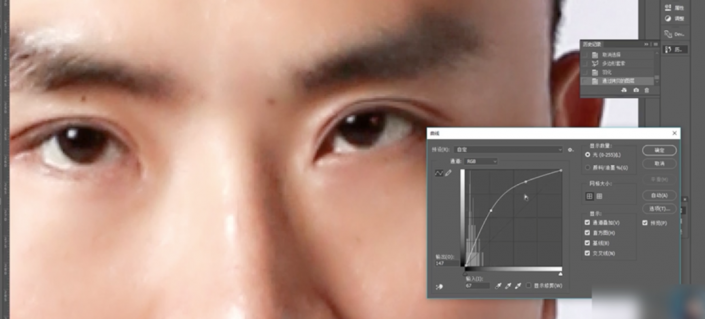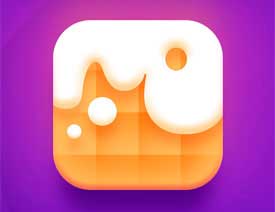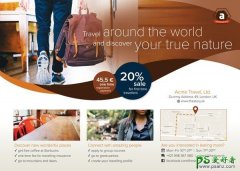当前位置:PS爱好者教程网主页 > PS照片处理 > 教程
PS人像修图实例:给帅气男孩儿写真照修出时尚潮流的感觉。(4)
时间:2021-06-03 09:28 来源:公众号 作者:ps修图精修后期设计 阅读:次
13添加[图层蒙版],使用[画笔工具]涂抹人物区域。[图层模式]滤色,[不透明度]36%。按[Ctrl+Alt+Shift+E]盖印图层,使用[套索工具]套选头发区域,按[Ctrl+J]复制图层,按[Ctrl+T]-[变形],调整头发整体形状至合适的效果。具体效果如图示。
14[选择]关联图层,按[Ctrl+E]合并图层。使用相同的调整人物头部形体细节并将图层与盖印图层合并。具体效果如图示。
15使用[套索工具]套选左眼光斑选区,按[Ctrl+J]复制图层,移动至右眼合适的位置,使用[套索工具]套选多余的区域,按[Delete]删除。具体效果如图示。
16[选择]盖印图层,使用[套索工具]套选眼球内部合适大小的选区,按[Ctrl+M]打开曲线,具体参数如图示。
17使用相同的方法调整眼睛光源细节,根据调整思路,使用之前相同的方法调整人物形体细节,使用相同的方法修复人物瑕疵细节。具体效果如图示。
最新教程
推荐教程